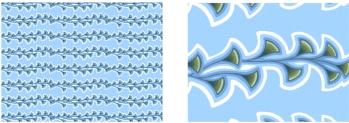
快速連結至此頁面上的程序:
• |
• |
Corel Painter 可讓您將預設花紋填色套用至影像。花紋是指重複的設計,而花紋的最小組成單位稱為「花磚」。在一個區域中填滿花紋時,矩形的花磚會反覆佈滿選取的區域。
您可以利用數種不同方式來調整花紋的外觀。例如,您可以更改花磚大小 (亦稱為比例),以及在填色中偏移花磚。偏移花磚時,您可以調整第一個花紋的水平或垂直位置 (相對於物件的頂端),這會影響花紋填色的其餘部分。
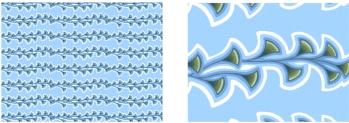
左邊:將花紋縮小至 20%。右邊:縮放比率為 100% 的相同花紋。
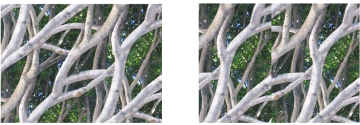
左邊:設定為 50% 的花紋偏移會產生取消選取接縫花紋。右邊:設定為 100% 的花紋偏移會提高花紋花磚的可視性。花磚也會以未對準的方式顯示。
| 將花紋套用為填色 |
1 |
選擇 [視窗] |
2 |
按一下 [花紋] 選取器,然後在 [Painter 花紋] 材料庫面板中按一下花紋。 |
3 |
將花紋套用至: |
• |
畫布 — 按一下 [圖層] 面板中的 [畫布]。 |
• |
選取區 — 按一下工具箱中的選取工具,然後在文件視窗中進行拖曳以選取區域。 |
• |
圖層 — 按一下 [圖層] 面板中的圖層。 |
4 |
自工具箱選擇 [油漆桶] 工具 |
5 |
在文件視窗中,按一下畫布、選取區或圖層。 |
|
您也可以
|
|
|---|---|
|
指定要填色的色彩範圍
|
在屬性列上的 [容錯度] 方塊中輸入值,或是調整滑桿。
|
|
為容錯範圍外的像素指定花紋不透明度
|
在屬性列上的 [羽化] 方塊中輸入值,或是調整滑桿。
|
|
柔化花紋邊緣
|
按一下屬性列上的 [反鋸齒補償] 按鈕
當 [羽化] 設定設為零或是極小值時,最好使用反鋸齒補償功能。
|
影像必須大於花磚,才能使影像呈現拼接效果。 |
您也可以在工具箱的 [花紋選取器] 中選擇花紋,或選擇 [編輯] [填色] 來選擇花紋。 |
| 調整花紋外觀 |
1 |
選擇 [視窗] |
2 |
按一下 [花紋] 選取器,然後在 [Painter 花紋] 材料庫面板中按一下花紋。 |
3 |
啟用以下任一選項: |
• |
[矩形花紋類型] |
• |
[水平花紋類型] |
• |
[垂直花紋類型] |
如果適用,請調整 [花紋偏移] 滑桿 |
4 |
調整 [花紋比例] 滑桿 |
設定這些選項後,即可使用花紋。 |
|
|
Copyright 2012 Corel Corporation. 保留所有權.